Comment se connecter à Facebook si vous avez perdu l’accès au générateur de code
Si vous ne pouvez pas accéder à Facebook sans confirmation ou code de réinitialisation, il y a de l'espoir ! Le générateur de code de Facebook n'est qu'une des nombreuses couches de sécurité de Facebook.
Nous vous montrerons comment vous connecter à votre compte en utilisant des méthodes alternatives à la réception d'un code de confirmation Facebook.
Pourquoi avez-vous besoin d'un code de confirmation Facebook ?
Une fois que vous avez activé l'authentification à deux facteurs de Facebook, ce que nous recommandons fortement, Facebook vous demandera un code de sécurité ou de confirmation pour vous connecter à partir d'un nouvel emplacement ou d'un nouvel appareil. Pour en savoir plus sur l' authentification à deux facteurs et pourquoi vous devez l'utiliser , lisez notre guide expliquant la méthode de sécurité.
Sans authentification à deux facteurs, vous n'avez besoin que de votre nom d'utilisateur ou de votre adresse e-mail et de votre mot de passe pour vous connecter à votre compte Facebook.
En activant l'authentification à deux facteurs de Facebook, vous avez ajouté une couche de sécurité supplémentaire.
Où trouver un code de confirmation Facebook ?
Vous pouvez obtenir un code de connexion Facebook de trois manières différentes :
- Facebook peut envoyer un code de confirmation par SMS à un numéro de mobile associé à votre compte.
- Depuis une application d'authentification, comme Duo ou Google Authenticator. De plus, l'application mobile Facebook comprend un générateur de code qui génère automatiquement un nouveau code de sécurité toutes les 30 ou 60 secondes.
- À partir d'une liste de codes de récupération Facebook que vous avez enregistrés en tant que sauvegarde.
Au-delà des codes, vous pouvez également créer une clé de sécurité physique à deuxième facteur pour vous connecter à Facebook via USB ou NFC.
Étant donné que deux des méthodes ci-dessus dépendent d'un appareil mobile, assurez-vous d'avoir au moins une autre méthode pour vous reconnecter à Facebook, au cas où vous perdriez cet appareil.
Comment configurer l'authentification à deux facteurs de Facebook
Pour activer l'authentification à deux facteurs, ouvrez Facebook dans votre navigateur, cliquez sur la pointe de flèche en haut à droite pour développer le menu de navigation, puis accédez à Paramètres et confidentialité > Paramètres > Sécurité et connexion . Sous Authentification à deux facteurs , cliquez sur Modifier en regard de Utiliser l'authentification à deux facteurs . À ce stade, vous devrez peut-être entrer votre mot de passe.
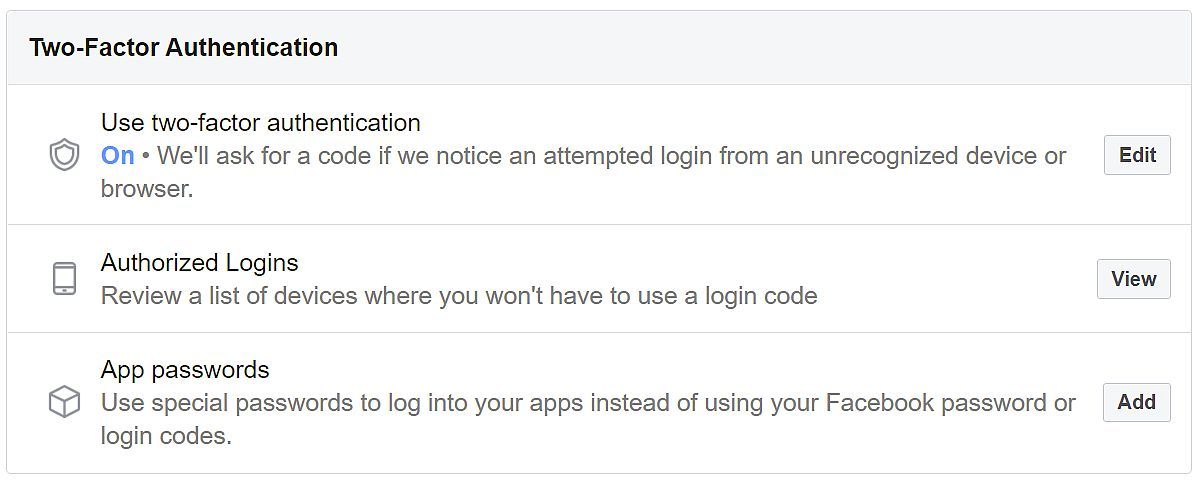
Pour activer l'authentification à deux facteurs, sélectionnez la méthode que vous souhaitez utiliser pour la vérification de Facebook. Vous pouvez soit procéder avec une application d'authentification (recommandée), un message texte (SMS) ou une clé de sécurité. Faites votre sélection et cliquez sur Suivant .
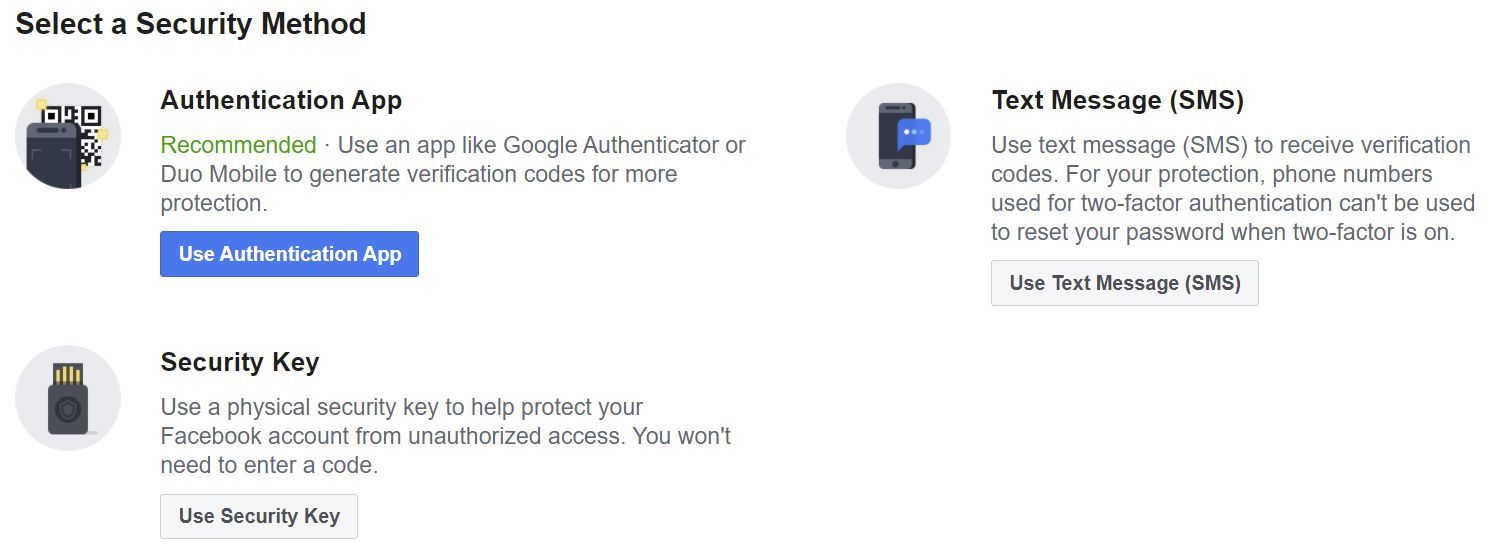
Nous avons opté pour l'option SMS et avons entré le code à six chiffres que Facebook a envoyé par SMS à notre numéro de téléphone portable. Vous pouvez utiliser un numéro de téléphone déjà associé à votre compte ou en ajouter un nouveau. Une fois que vous avez entré le code de confirmation Facebook, cliquez sur Terminer pour terminer la configuration initiale.
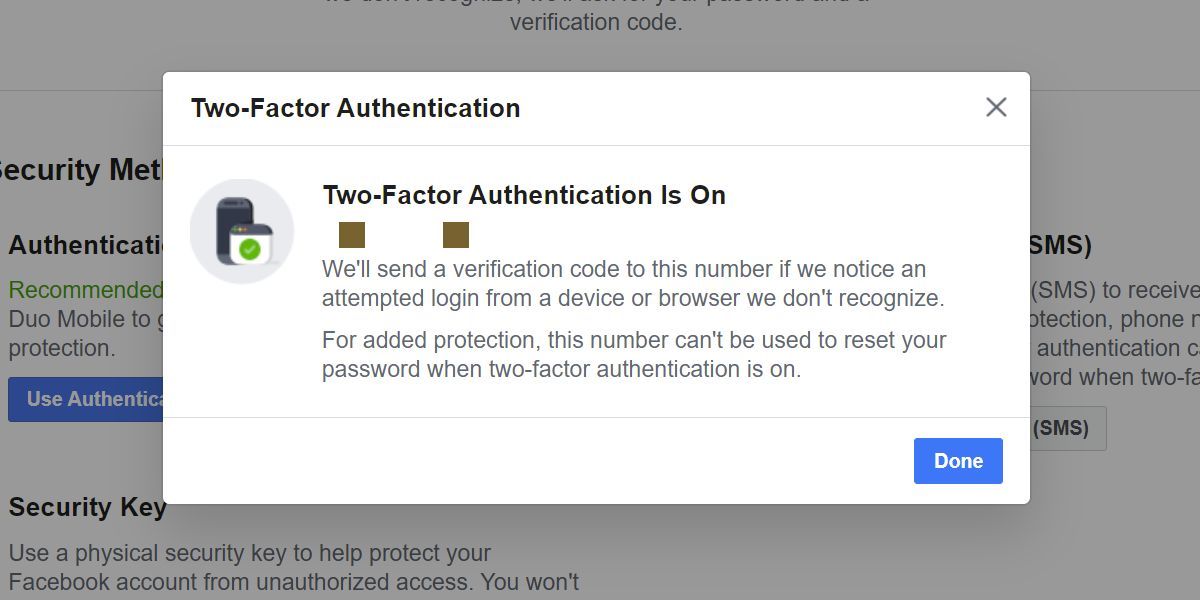
Vous pouvez désormais ajouter une application d'authentification, enregistrer des codes de récupération et créer une clé de sécurité ; cliquez sur Configuration à côté de la méthode respective. Vous pouvez également modifier le numéro de téléphone que Facebook utilise pour vous envoyer un code de connexion par SMS ; cliquez simplement sur Gérer à côté de l'option Message texte (SMS) .
Remarque : Si le code de votre application Google Authenticator ne fonctionne pas pendant que vous configurez votre méthode 2FA, ouvrez l'application Authenticator, appuyez sur l' icône à trois points en haut à droite et sélectionnez Paramètres > Correction de l'heure pour les codes . Maintenant, ça devrait fonctionner.
Si vous devez désactiver temporairement l'authentification à deux facteurs, cliquez simplement sur Désactiver sur la page des paramètres 2FA de Facebook et vous pourrez vous connecter à l'aide de vos informations de connexion de base.
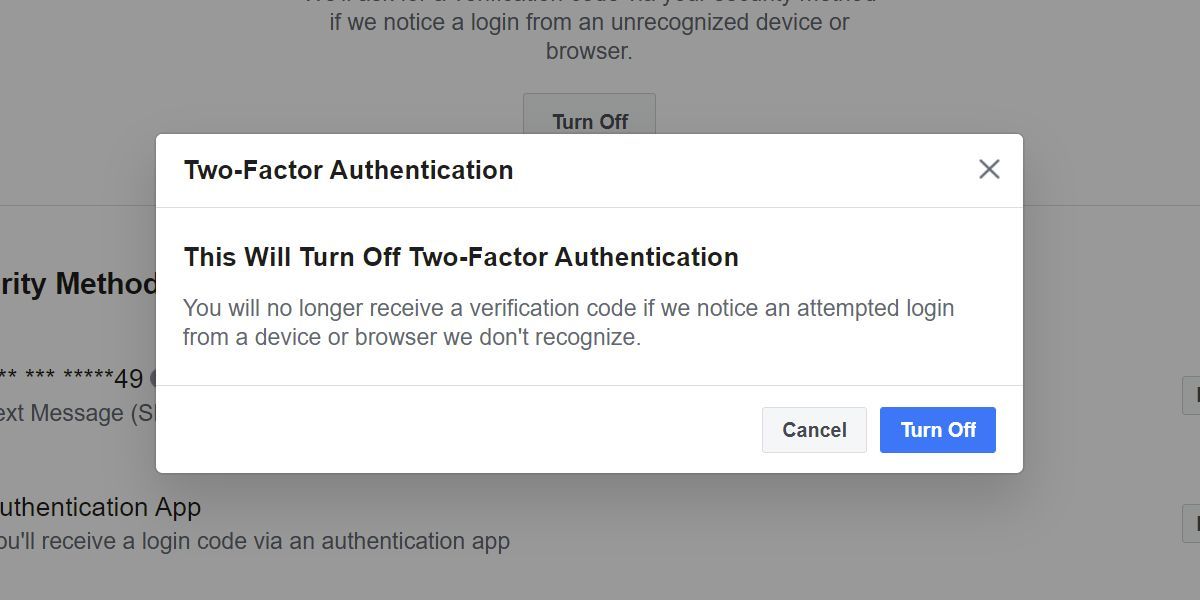
Comment accéder au générateur de code Facebook
Code Generator est un moyen pratique d'accéder aux codes d'authentification à deux facteurs sans numéro de mobile. L'outil vous sera utile lorsque vous voyagez ou que vous n'avez pas de réception mobile. Code Generator est disponible dans l'application Facebook pour iOS et Android.
Pour accéder au générateur de code Facebook depuis Android ou iOS, ouvrez l' application Facebook , cliquez sur l' icône de hamburger en haut à droite, faites défiler vers le bas, développez le menu Paramètres et confidentialité et sélectionnez Générateur de code . Ici, vous verrez l'outil exécuter de nouveaux codes de sécurité toutes les 30 ou 60 secondes.
Vous avez perdu votre téléphone et vous ne pouvez pas utiliser le générateur de code ?
Lorsque vous avez configuré votre téléphone pour qu'il soit la clé de votre compte Facebook, le perdre ou le casser peut être un problème. Voici ce que vous pouvez faire pour un événement où vous perdez l'accès au générateur de code.
1. Laissez Facebook vous envoyer un code de confirmation par SMS
Avez-vous toujours accès au numéro de téléphone mobile que vous avez défini dans le cadre de l'authentification à deux facteurs ? Dans ce cas, laissez Facebook vous envoyer un code de confirmation par SMS. Malheureusement, Facebook ne peut utiliser ce numéro que pour l'authentification à deux facteurs, même si vous avez configuré d'autres numéros de téléphone sous votre profil.
À partir de l'écran vous demandant le code de connexion, sélectionnez Besoin d'un autre moyen de vous authentifier ? (en bas à gauche), puis cliquez sur Envoyez-moi un code de connexion par SMS et attendez que le texte arrive. Vous pouvez également laisser Facebook vous appeler.
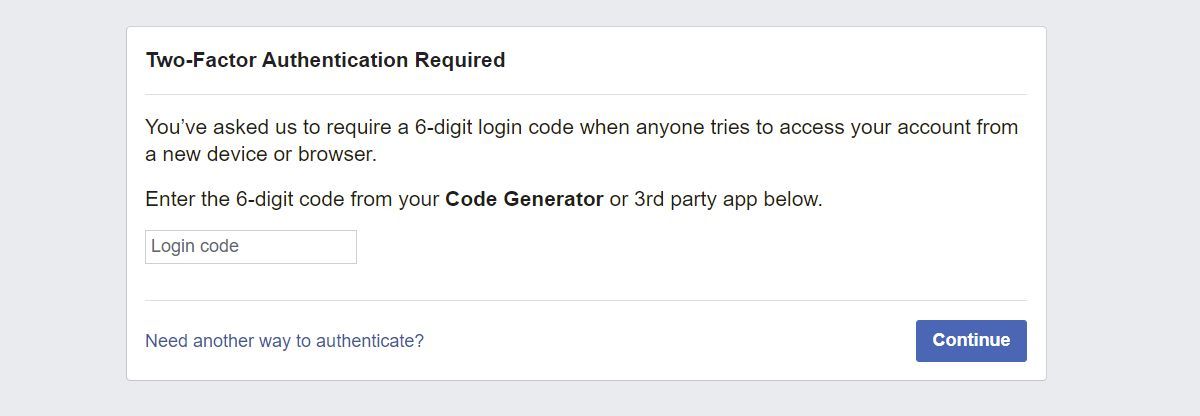
2. Utilisez un code de récupération enregistré
Après avoir configuré l'authentification à deux facteurs, vous avez eu la possibilité d'enregistrer un ensemble de codes de récupération en tant que sauvegarde. Peut-être que vous avez imprimé le code, pris une capture d'écran ou l'avez écrit et stocké dans un endroit sûr.
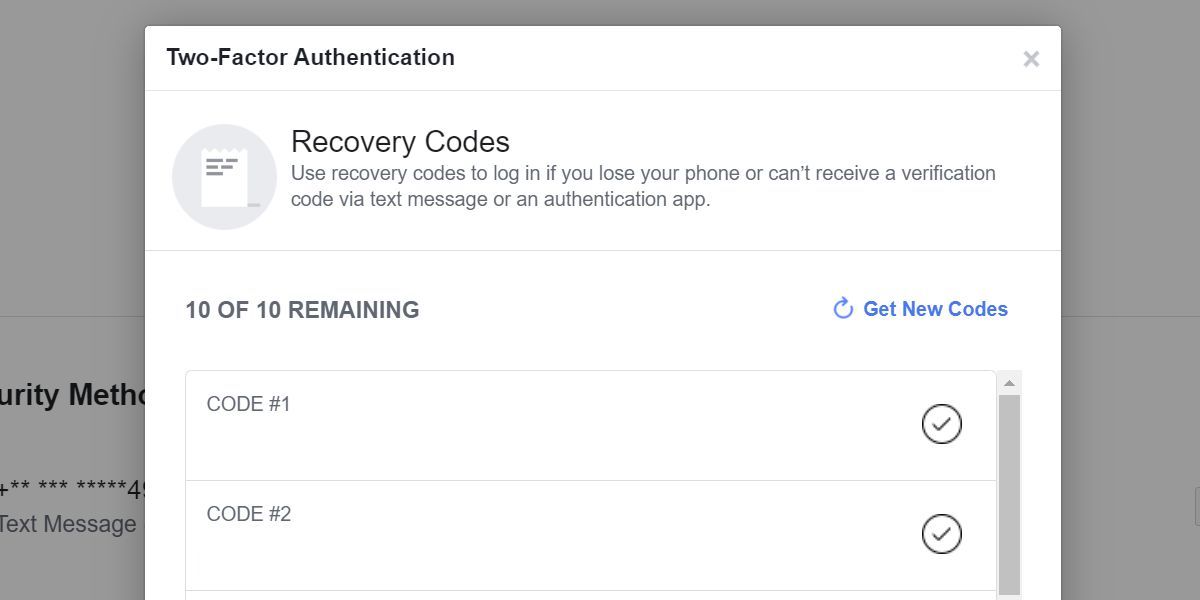
Si vous n'avez pas enregistré de codes de récupération, assurez-vous de le faire dès que vous aurez à nouveau accès à votre compte. Si vous perdez à nouveau l'accès à Code Generator, vous pouvez utiliser l'un de ces codes pour vous connecter à Facebook à partir d'un nouvel appareil ou d'un nouvel emplacement.
3. Approuver la connexion à partir d'un appareil autorisé
Chaque fois que vous vous connectez avec succès à Facebook à partir d'un nouvel appareil, d'une nouvelle application ou d'un nouveau navigateur, Facebook vous demande si vous souhaitez vous en souvenir. Vous n'aurez pas besoin d'un code de connexion la prochaine fois que vous voudrez accéder à Facebook à partir de cet appareil et de cet emplacement autorisés. Maintenant que vous ne pouvez plus accéder à Code Generator, cela pourrait être votre porte dérobée privée dans votre compte Facebook.
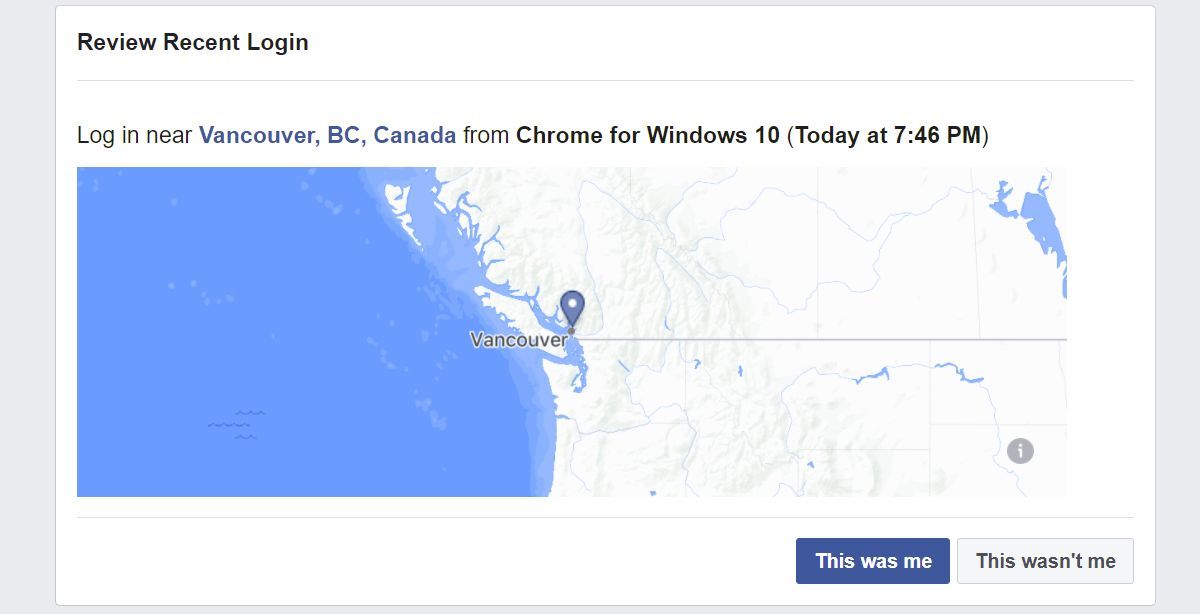
Essayez d'accéder à Facebook à partir d'un navigateur ou d'une application que vous avez déjà utilisé. Peut-être êtes-vous toujours connecté sur un vieil ordinateur portable, votre ordinateur de travail ou votre tablette. Lorsque vous trouvez un appareil sur lequel vous pouvez toujours accéder à Facebook, vous devriez voir une notification vous demandant d'approuver la nouvelle connexion.
4. Confirmez votre identité
Rien de tout cela n'a fonctionné ? Soumettez une demande à Facebook. Dans le menu qui s'affiche après avoir sélectionné Besoin d'un autre moyen d'authentification (voir l'option 1), sélectionnez Obtenir plus d'aide et laissez Facebook vous guider à travers les étapes pour récupérer votre compte.
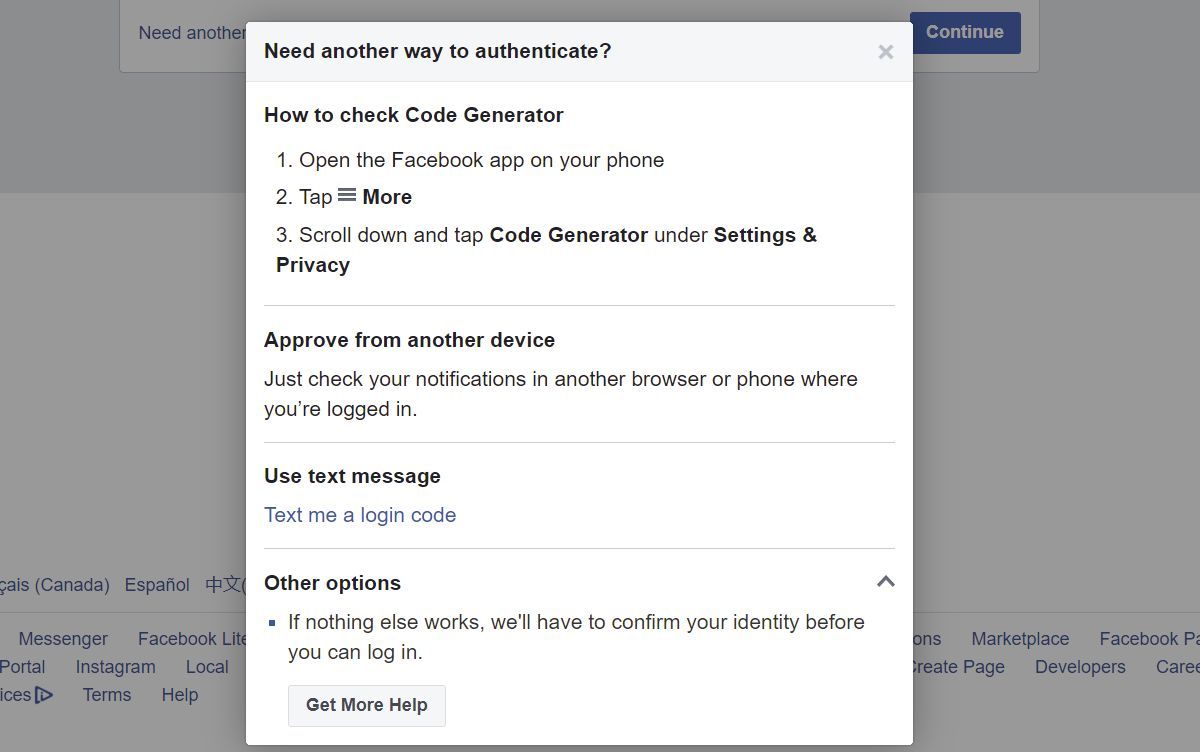
Vous devrez entrer une adresse e-mail et télécharger une copie de votre pièce d'identité, qui peut être un passeport, un permis de conduire, une carte d'identité nationale ou l'un des nombreux autres documents officiels.
Une fois que vous avez fourni les informations demandées, Facebook vous enverra un e-mail avec d'autres étapes pour la récupération de compte.
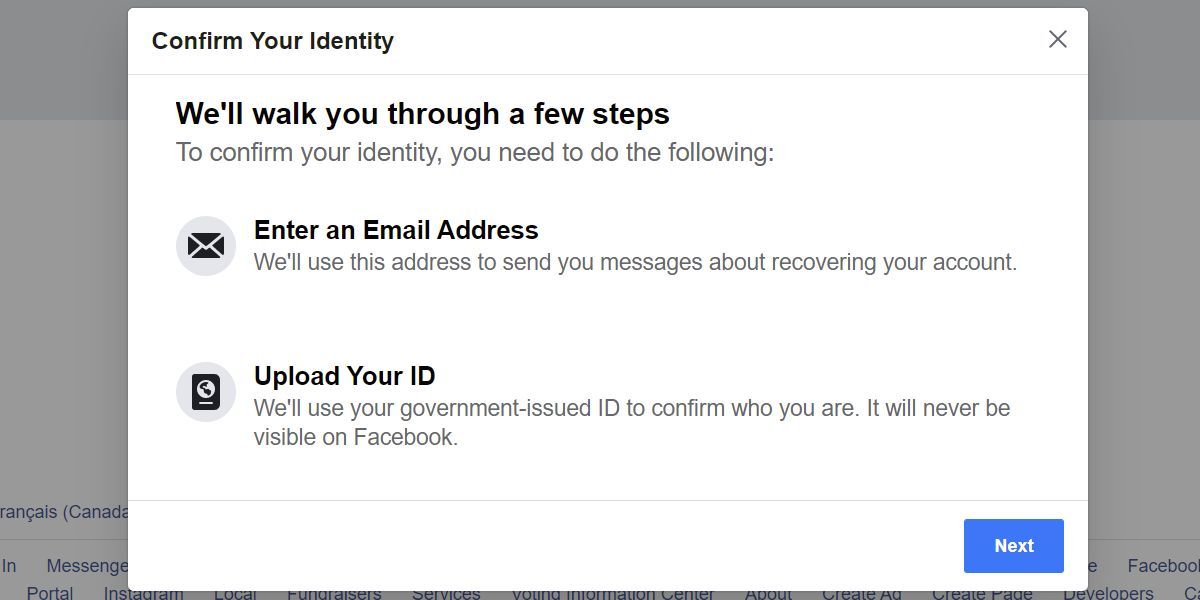
Avez-vous réussi à vous reconnecter à Facebook ? N'oubliez pas d'enregistrer les codes de récupération, de configurer une nouvelle application d'authentification et de mettre à jour vos autres options de récupération.
Avez-vous perdu votre appareil mobile ?
Pour empêcher l'accès à votre compte Facebook à partir d'un téléphone ou d'un ordinateur portable perdu, au cas où vous ne vous êtes pas déconnecté de l'application, mettez fin à la session Facebook de l'application. Si vous avez enregistré votre numéro de téléphone, accédez à Facebook > Paramètres et confidentialité > Paramètres > Mobile > Vous avez perdu votre téléphone ? et cliquez sur le bouton Se déconnecter sur le téléphone .
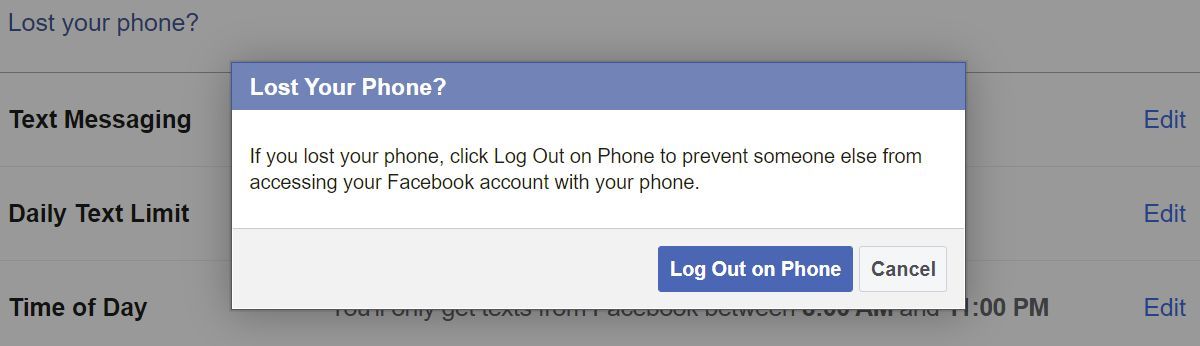
À ce stade, vous devez supprimer le numéro du téléphone perdu.
Si vous avez perdu un appareil autre que votre téléphone, ou si vous n'avez pas configuré votre numéro de mobile, il existe plusieurs façons de vousdéconnecter de Facebook à partir d'autres appareils .
Accédez à Facebook (sur un appareil reconnu) > Paramètres et sécurité > Paramètres > Sécurité et connexion > Où vous êtes connecté , recherchez la session correspondante et Déconnectez-vous . En cas de doute, mettez fin à plusieurs sessions. Cela vous déconnectera de l'application.
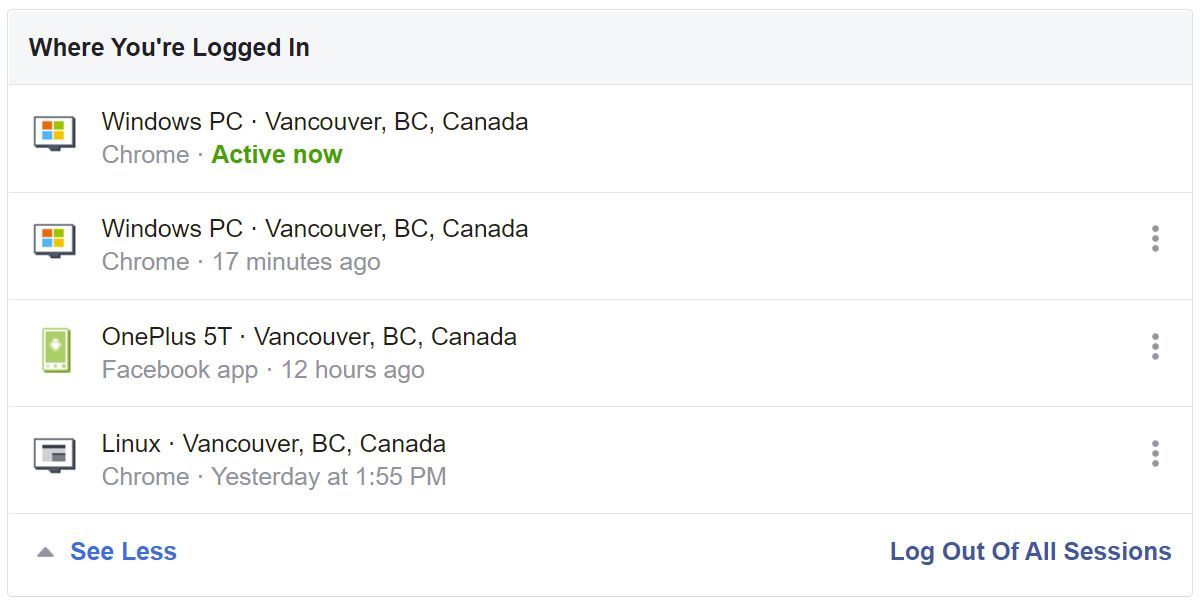
Jusqu'à ce que vous récupériez votre téléphone ou que vous puissiez configurer Code Generator sur un nouveau téléphone, vous pouvez enregistrer un lot de codes de sauvegarde comme décrit ci-dessus. Vous pouvez également configurer une autre application tierce pour générer des codes.
Et à l'avenir, assurez-vous toujours qu'au moins un appareil, autre que votre ordinateur portable ou votre téléphone, dispose d'une connexion autorisée. Il peut s'agir d'un ordinateur personnel auquel vous aurez toujours accès. Ne laissez jamais Facebook se souvenir des appareils et des emplacements qui sont privés et sûrs. Et examinez fréquemment votre liste de connexions autorisées et supprimez les éléments obsolètes.
Pour plus de sécurité, mettez également à jour votre mot de passe Facebook.
Gardez votre compte Facebook en sécurité
Chaque jour, nous entendons des personnes qui ont perdu l'accès à leur compte Facebook. Malheureusement, nous ne pouvons pas aider la plupart d'entre eux car ils n'ont pas mis en place d'options de sécurité, leurs mots de passe ont été craqués et les pirates ont modifié leur mot de passe et leurs options de récupération. Dans de tels cas, vous ne pouvez qu'espérer que Facebook vous aidera à récupérer votre compte.
Alors, ne le laissez pas aller si loin. Cela ne prend que quelques minutes pour activer l'authentification à deux facteurs et enregistrer les codes de récupération Facebook. Une fois que la catastrophe se produira à nouveau, vous pourrez récupérer votre compte Facebook.
